excel如何進行橫向求和?來看詳細步驟
被廣泛應用,那么怎么在中進行橫向求和?下面就是小編帶來的在中進行橫向求和的教程,很簡單哦excel怎么橫向自動求和公式,看完之后你也來試試吧!橫向求和的方法。
橫向求和步驟1:下面這個表格就是我們需要求和的示例表格,看到我們需要求的是縱向的單科成績之和,以及橫向的單人三科成績之和。

橫向求和的方法圖1
橫向求和步驟2:先看單科成績之和,首先用鼠標選中語文這一列的B2到B22。
橫向求和的方法圖2
橫向求和步驟3:點擊開始菜單欄右側的自動求和按鈕。
橫向求和的方法圖3
橫向求和步驟4:結果出現在該列最下面一行
橫向求和的方法圖4
橫向求和步驟5:將鼠標放到B23單元格右下角,當出現十字架的時候,點住向右拉,一直到D23單元格再松開
橫向求和的方法圖5
橫向求和步驟6:那么三列的和就都求出來了。
橫向求和的方法圖6
橫向求和步驟7:通過同樣的方法excel怎么橫向自動求和公式,選中第一行的三個成績,點擊自動求和按鈕,求出結果。
橫向求和的方法圖7
以上就是在中進行橫向求和的詳細步驟了excel怎么橫向自動求和公式,大家都學會了嗎?
聲明:本站所有文章資源內容,如無特殊說明或標注,均為采集網絡資源。如若本站內容侵犯了原著者的合法權益,可聯系本站刪除。
